- 유저 가이드
- 딥링크 플랜
- 딥링크 플랜 - 에어브릿지 리포트 조회하기
딥링크 플랜 - 액츄얼스 리포트 조회하기
알립니다
해당 가이드에 연결된 다른 가이드는 모든 플랜에 해당합니다.
액츄얼스 리포트에서는 에어브릿지에서 수집하고 있는 데이터와 통계를 실시간으로 확인할 수 있습니다. 액츄얼스 리포트에서 메트릭과 그룹바이, 필터를 설정하면 데이터를 원하는 데이터를 조회할 수 있습니다.
액츄얼스 리포트는 에어브릿지 대시보드의 [리포트]>[액츄얼스 리포트]에서 조회할 수 있습니다.
메트릭, 그룹바이, 필터를 설정하면 액츄얼스 리포트를 조회할 수 있습니다. 액츄얼스 리포트 조회 결과는 메트릭으로 선택한 항목을 그룹바이를 기준으로 나눠서 제공됩니다. 필터를 설정하면 필터 조건에 부합하는 데이터만 액츄얼스 리포트에서 확인할 수 있습니다.
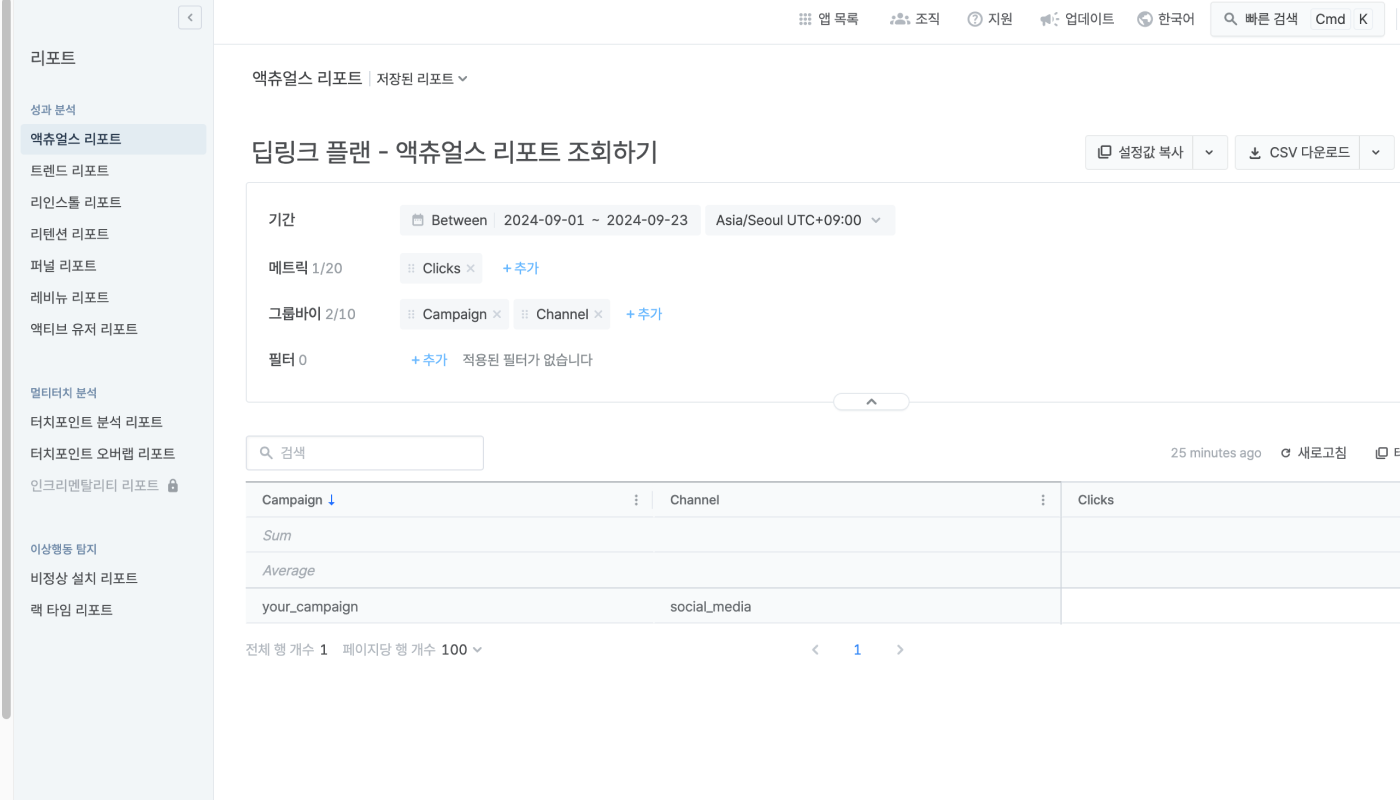
액츄얼스 리포트에서는 조회 기간 동안 집계된 메트릭을 그룹바이에 따라 나뉜 결과를 확인할 수 있습니다. 기간 조건과 날짜를 선택하면 조회 기간을 설정할 수 있습니다.
데이터 제공 기간: 5년 (2023년 2월 1일부터 적용)
한 번에 조회할 수 있는 최대 기간: 92일
조회 기간에서 선택할 수 있는 기간 조건은 아래와 같습니다.
조회 기간은 3가지 기간 조건 중 1가지만 선택해 설정할 수 있습니다.
기간 조건 | 조회 기준일 | 조회 기간 |
|---|---|---|
Between | 시작일, 종료일 | 시작일부터 종료일까지 |
Since | 시작일 | 시작일부터 오늘(분석일)까지 |
Last | 숫자(n) | n일(주, 개월) 전부터 어제까지 |
3가지 조건 중에서 ‘Last’는 ‘오늘 포함’과 ‘이번 달 포함’, ‘Offset’을 통해 조건을 추가할 수 있습니다. 오늘이나 이번 달을 포함하면 리포트 조회 기간은 n일 전부터 오늘까지로 변경됩니다. 'Offset'을 클릭하고 숫자를 입력하면 조회 기간이 입력한 숫자만큼 뒤에서 시작합니다.
예를 들어 주기가 일별인 상태에서 ‘Last’를 선택하고 30을 입력하면 리포트 조회 기간은 30일 전부터 어제까지입니다. 같은 조건에서 ‘오늘 포함’을 체크하지 않고 ‘Offset’에 3을 입력하면 조회 기간은 33일 전부터 4일 전까지로 설정됩니다.
액츄얼스 리포트에서 타임존(시간대)을 설정하면 타임존에 따라 집계된 데이터를 테이블로 확인할 수 있습니다. 기본(Defualt) 시간대는 앱 타임존과 동일합니다.
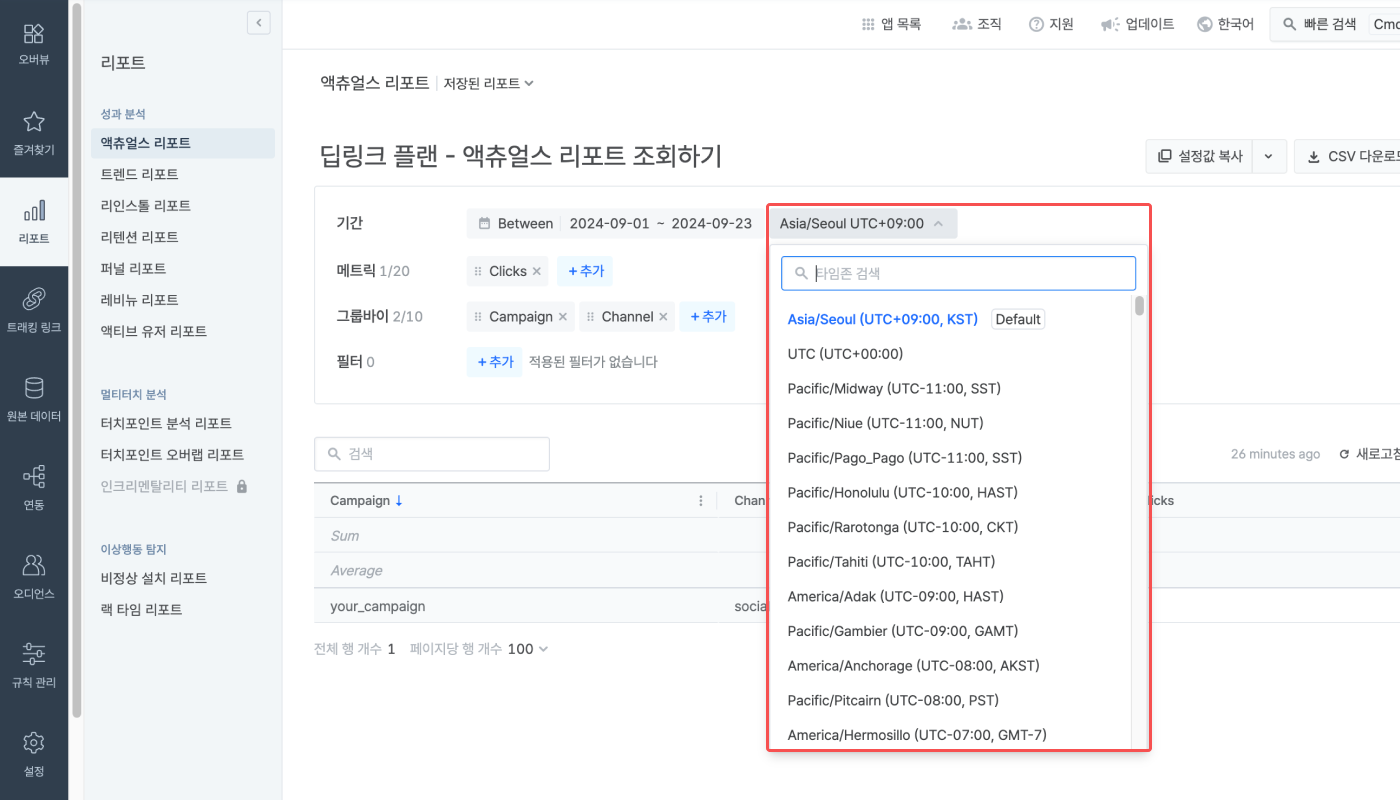
액츄얼스 리포트에서 조회할 수 있는 데이터는 선택한 메트릭에 따라 결정됩니다. 액츄얼스 리포트를 조회하기 위해서는 반드시 1개 이상의 메트릭을 선택해야 합니다. 메트릭을 설정하지 않으면 필터와 그룹바이를 설정해도 액츄얼스 리포트를 조회할 수 없습니다. 선택할 수 있는 메트릭 종류는 에어브릿지 가이드를 참고해 주세요.
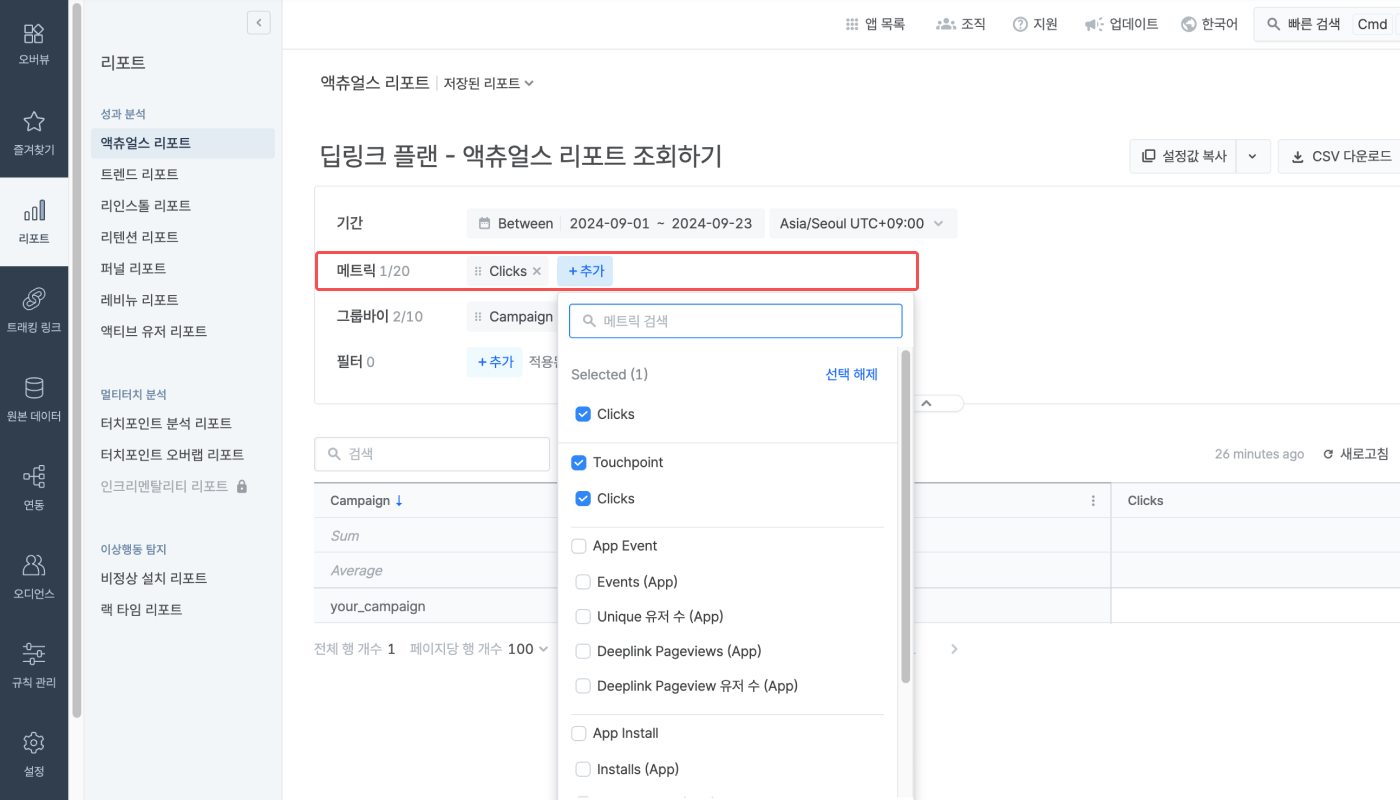
메트릭 이름을 통해 액츄얼스 리포트에서 조회할 수 있는 데이터의 특성을 미리 확인할 수 있습니다. 예를 들어 유저 수라는 단어가 있는 메트릭을 선택하면 특정 이벤트를 수행한 고유 유저 수를 액츄얼스 리포트에서 조회할 수 있습니다.
대부분의 메트릭은 이벤트가 발생한 횟수를 확인할 수 있는 메트릭입니다. 예를 들어 Installs (App)을 선택하면 설정한 기간 동안 발생한 앱 설치 이벤트 횟수를 확인할 수 있습니다.
메트릭 이름 뒤에 붙은 문자를 확인하면 데이터 수집 환경을 파악할 수 있습니다. 메트릭 이름 뒤에 (App)이 있는 메트릭은 앱 환경에서 수집한 데이터를 확인할 수 있는 메트릭입니다.
메트릭 이름에 유저 수라는 단어가 있는 메트릭을 선택하면 에어브릿지 이벤트를 수행한 고유 유저 수를 조회할 수 있습니다.
고유 유저 수를 조회할 수 있는 메트릭은 1시간 간격으로 업데이트됩니다. 예를 들어 오후 12시부터 오후 1시 사이에 설치를 발생시킨 고유 유저 수는 오후 1시 이후 Install 유저 수 (App)라는 메트릭을 선택하면 확인할 수 있습니다.
데이터를 수집한 환경에 따라 고유 유저를 판단하는 기준이 다릅니다. 메트릭 이름 뒤에 (App)이 있는 메트릭은 앱 환경에서 수집한 데이터를 확인할 수 있는 메트릭입니다. 앱 환경에서 수집한 데이터는 에어브릿지 디바이스 ID를 기준으로 수집됩니다.
에어브릿지 디바이스 ID
에어브릿지 디바이스 ID는 에어브릿지가 고유한 디바이스를 식별하기 위해 사용하는 범용 고유 식별자(Device UUID)입니다.
액츄얼스 리포트에서 고유 유저 수에 관한 메트릭으로 데이터를 조회하면, 기본적으로 OS 식별자(안드로이드는 GAID, iOS는 IDFV)가 에어브릿지 디바이스 ID의 값으로 사용됩니다. 식별자를 수집하지 못 했거나 사용할 수 없는 경우에는 에어브릿지 SDK에서 임의로 생성한 ID(Random Generated UUID)가 사용됩니다.
Install 유저 수 (App)는 앱 설치라는 이벤트를 발생시킨 고유 유저 수를 확인할 수 있는 메트릭입니다. (App)이 이름에 있기 때문에 고유 유저를 판단하는 기준은 에어브릿지 디바이스 ID입니다.
그룹바이를 설정하면 메트릭으로 확인할 수 있는 데이터를 액츄얼스 리포트에서 세분화해서 조회할 수 있습니다. 그룹바이는 최소 0개에서 최대 10개까지 설정할 수 있습니다. 그룹바이 순서는 드래그 기능을 통해 변경할 수 있습니다. 선택할 수 있는 그룹바이 종류는 에어브릿지 가이드를 참고해 주세요.
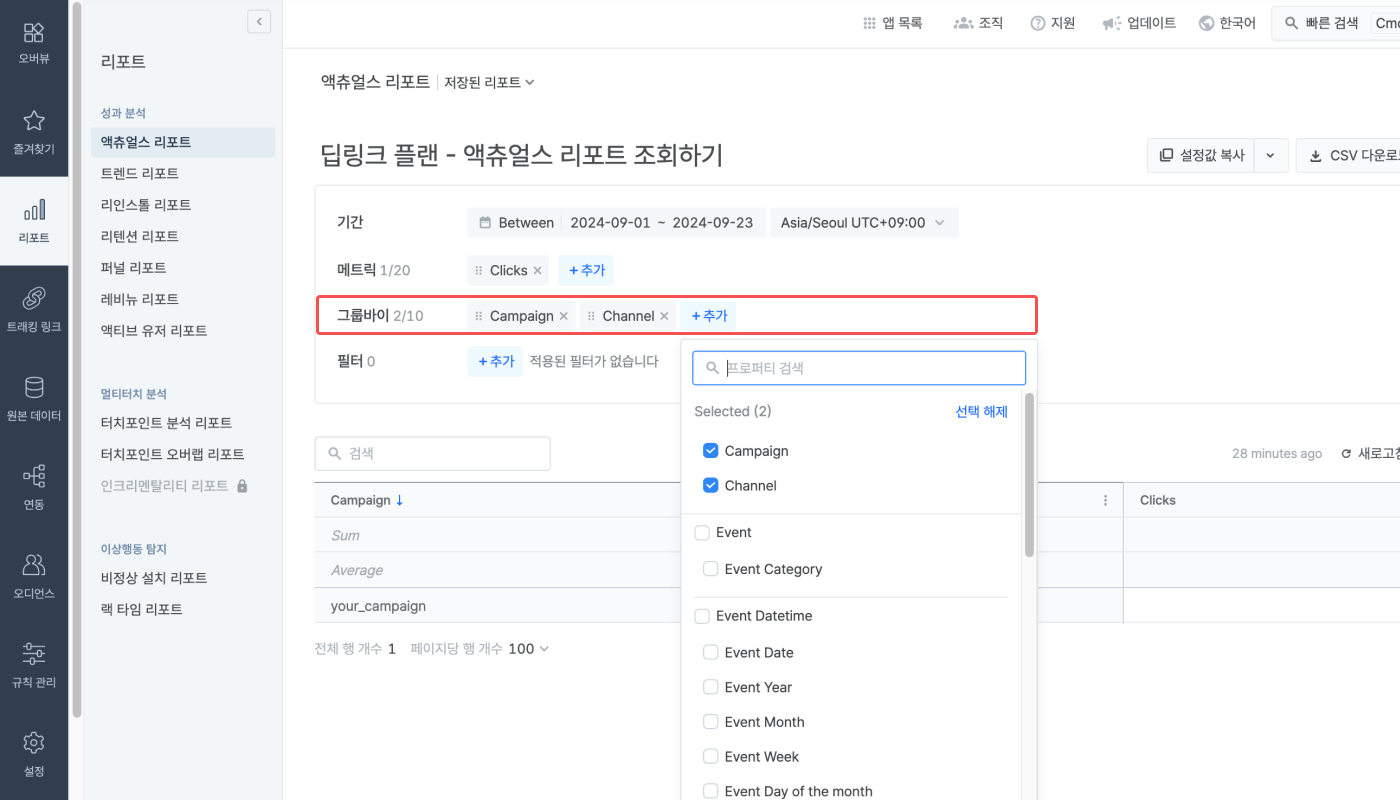
필터를 설정하면 액츄얼스 리포트에서 보고 싶은 데이터만 조회할 수 있습니다. 필터 설정은 필터 항목, 필터 조건, 필터 대상을 선택합니다. 아래 예시를 참고해 주세요.
A is B
A는 필터 항목입니다. 선택할 수 있는 필터 항목은 그룹바이와 같습니다. B는 필터 대상입니다. 일반적으로 필터 대상은 필터 항목의 한 종류입니다.
주의하세요
필터 항목에 포함되는 모든 필터 대상을 필터로 설정할 수 없습니다. 에어브릿지에서 1번 이상 수집된 데이터만 필터 대상으로 설정할 수 있습니다. 에어브릿지에서 1번도 수집되지 않은 데이터는 필터 대상을 검색한 결과에서 확인할 수 없습니다.
is는 필터 조건입니다. 필터 조건을 통해서 A와 B의 관계를 나타낼 수 있습니다. 액츄얼스 리포트의 기본 필터 조건은 is입니다.
사용 방식에 있는 A는 필터 항목이고, B는 필터 대상입니다. 일반적으로 B는 A에 포함되는 관계입니다.
필터 조건 |
사용 방식 | 설명 |
|---|---|---|
is | A is B | A가 B인 데이터만 조회합니다 |
is not | A is not | A가 B가 아닌 데이터만 조회합니다 |
contains | A contains B | A에서 B를 포함하고 있는 데이터만 조회합니다 |
does not contain | A does not contain B | A에서 B를 포함하지 않은 데이터만 조회합니다 |
exists | A exists | A를 가지고 있는 데이터만 조회합니다 |
does not exist | A does not exist | A를 가지고 있지 않은 데이터만 조회합니다 |
필터는 테이블에서도 설정할 수 있습니다. 테이블에서 각 그룹에 마우스 커서를 가져가면 =, ≠를 클릭할 수 있습니다. 이 버튼을 클릭하면 해당 그룹을 포함하거나 포함하지 않은 결과를 확인할 수 있습니다.
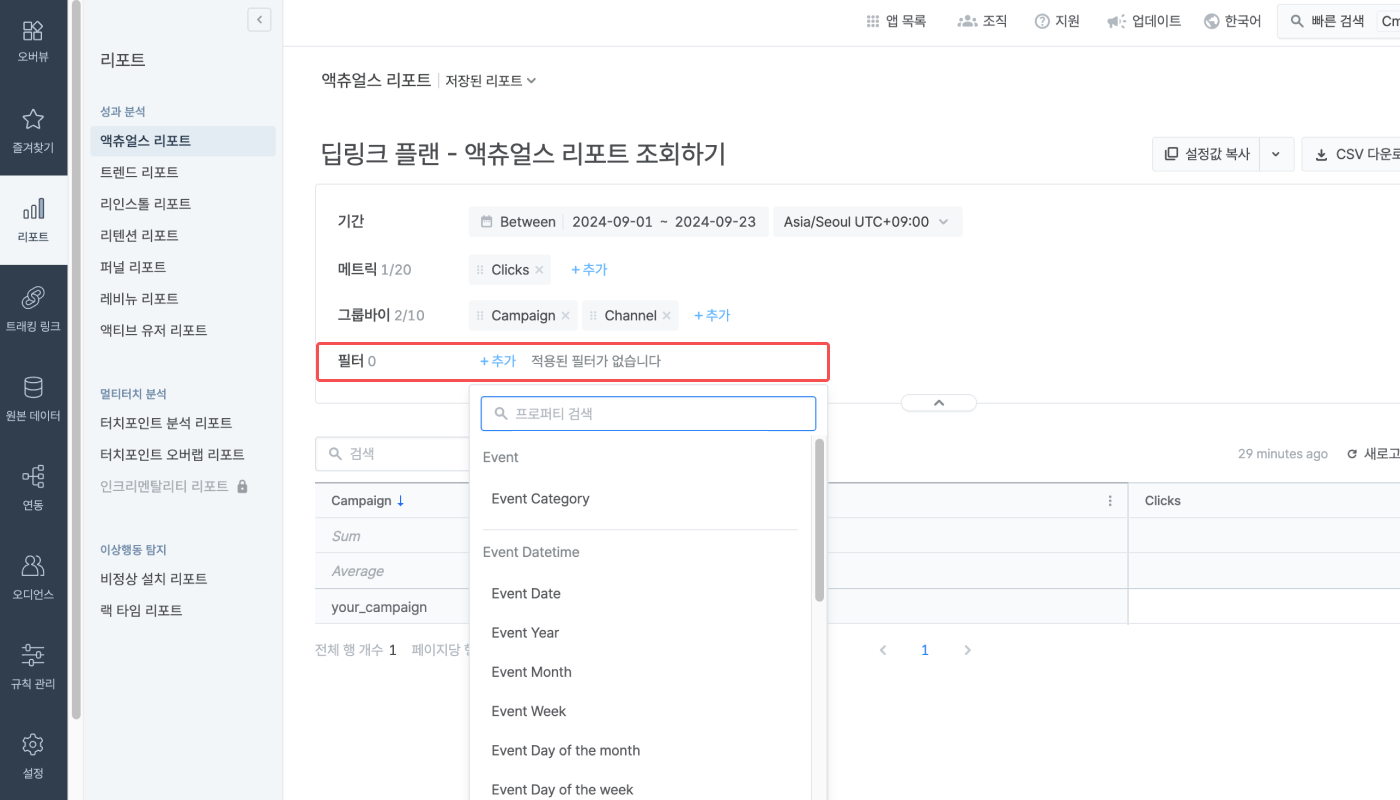
액츄얼스 리포트를 조회한 결과는 테이블에서 확인할 수 있습니다.
원하는 결과를 액츄얼스 리포트로 확인하기 위해서는 메트릭, 그룹바이의 관계를 알아야 합니다. 먼저, 확인하고 싶은 데이터를 메트릭으로 선택합니다. 그리고 데이터를 나눠서 보는 기준인 그룹바이를 선택합니다. 그룹바이를 여러 개 선택하면 그룹 개수도 늘어납니다. 선택한 그룹바이에 따라 채널, 트래킹 링크 등으로 성과를 구분해 확인할 수 있습니다.
1. 먼저 확인하고 싶은 데이터가 무엇인지 파악합니다. 채널별 앱 설치 수를 확인하기 위해서는 앱 설치 수를 채널별로 나눠서 확인해야 합니다. 따라서 확인하고 싶은 데이터는 앱 설치 수입니다.
2. 확인하고 싶은 데이터를 조회할 수 있는 메트릭을 선택합니다. 앱 설치 수를 확인할 수 있는 메트릭은 Installs (App)입니다. 메트릭에서 Installs (App)을 선택합니다.
3. 채널별로 그룹을 나누고 싶기 때문에 Channel을 그룹바이로 선택합니다.
4. 원하는 결과를 확인할 수 있습니다.
1. 먼저 확인하고 싶은 데이터가 무엇인지 파악합니다. 트래킹 링크별 앱 설치 수를 확인하기 위해서는 앱 설치 수를 트래킹 링크별로 나눠서 확인해야 합니다. 따라서 확인하고 싶은 데이터는 앱 설치 수입니다.
2. 확인하고 싶은 데이터를 조회할 수 있는 메트릭을 선택합니다. 앱 설치 수를 확인할 수 있는 메트릭은 Installs (App)입니다. 메트릭에서 Installs (App)을 선택합니다.
3. 트래킹 링크별로 그룹을 나누고 싶기 때문에 Short Link ID를 그룹바이로 선택합니다.
4. 원하는 결과를 확인할 수 있습니다.
액츄얼스 리포트를 조회한 결과는 테이블로 확인할 수 있습니다. 테이블에서는 각 행의 총합과 평균을 확인할 수 있는 열을 함께 확인할 수 있습니다.
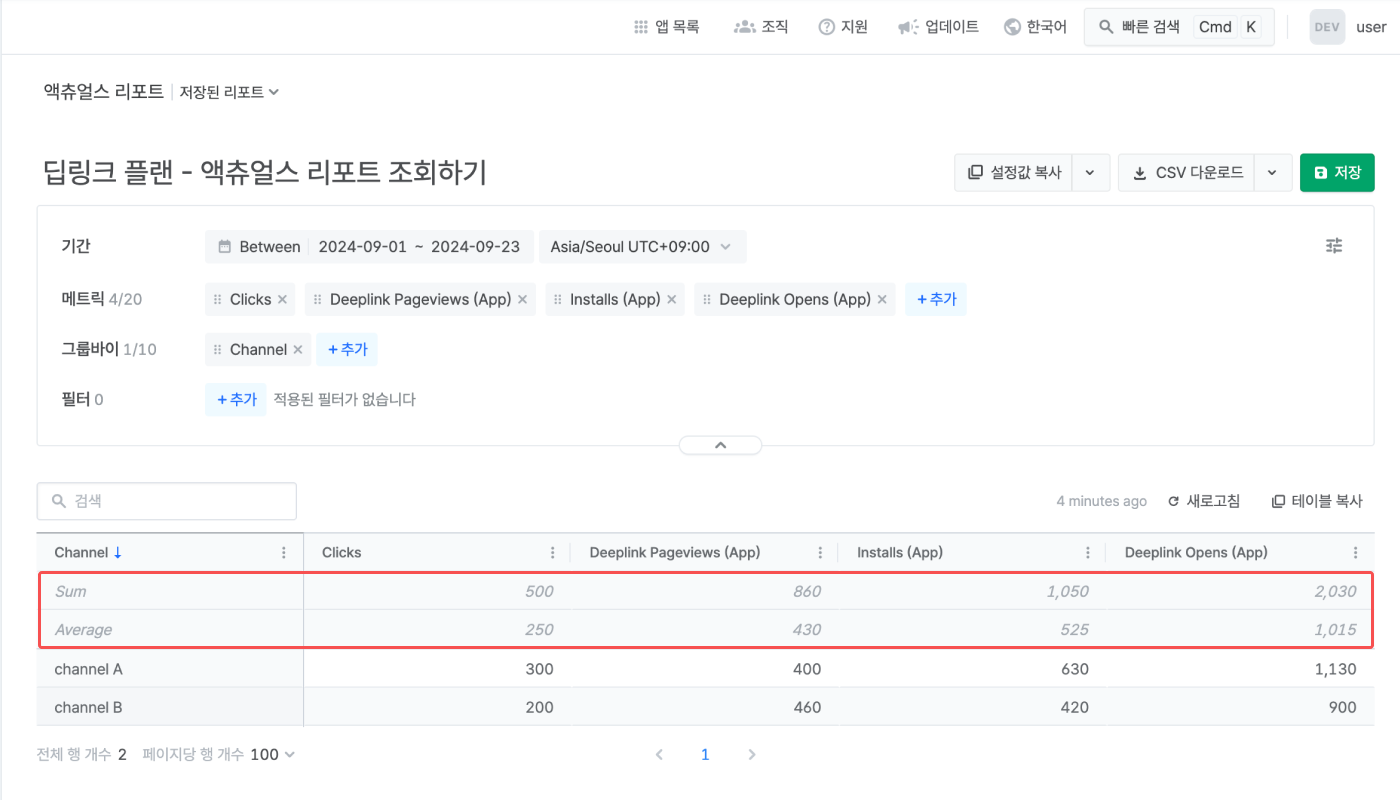
액츄얼스 리포트를 포함한 에어브릿지 리포트는 아래 기능을 기본적으로 지원합니다. 또한 에어브릿지 리포트에서 확인한 결과를 공유할 수 있는 다양한 방법을 제공하고 있습니다.
에어브릿지 리포트가 지원하는 모든 공유 기능에 대한 내용은 에어브릿지 가이드를 참고해 주세요.
에어브릿지 리포트가 지원하는 기본 기능입니다. 일부 기능은 일부 리포트에서 사용할 수 없습니다.
이름 |
설명 |
|---|---|
새로고침 | 에어브릿지 리포트 설정을 유지한 상태로 결과를 다시 조회합니다. 새로고침 옆에서 마지막 조회 이후 경과 시간을 확인할 수 있습니다 |
큰 화면 모드 | 더 넓은 화면에서 리포트를 설정할 수 있습니다 |
검색 | 에어브릿지 리포트 결과에서 원하는 결과를 검색할 수 있습니다 |
접기 | 에어브릿지 리포트의 설정을 접거나 폅니다 |
리포트 이름 입력 | 리포트 이름을 입력할 수 있습니다. 리포트를 저장하기 위해서는 리포트 이름을 입력해야 합니다 |
다양한 방식으로 액츄얼스 리포트 결과를 다른 사람에게 공유할 수 있습니다.
기능 |
설명 |
가이드 |
|---|---|---|
리포트 저장, 북마크 | 리포트를 저장할 수 있습니다. 저장된 리포트 중에서 더 빠르게 사용하고 싶은 리포트는 북마크할 수 있습니다 | |
설정값 복사 | 설정값 복사를 활용하면 등록한 앱 또는 권한과 상관 없이 다른 에어브릿지 사용자에게 조회 설정을 공유할 수 있습니다. 액츄얼스 리포트 설정값은 트렌드 리포트에 붙여 넣어서 조회 결과를 확인할 수 있습니다. 액츄얼스 리포트에서 설정한 메트릭과 그룹바이 개수에 따라 설정값을 트렌드 리포트에 붙여 넣을 수 없습니다 | - 설정값 복사 |
리포트 링크 | 리포트 링크는 리포트를 조회할 때마다 생기는 주소입니다. 리포트를 저장하지 않아도 접근 권한이 있는 사용자에게 리포트 링크를 전달하면 같은 설정의 리포트를 조회할 수 있습니다 | - 리포트 링크 |
테이블 복사 | '테이블 복사'를 클릭하면 엑셀, 구글 스프레드 시트 등에 붙여 넣을 수 있습니다 | - 테이블 복사 |
파일 다운로드 | 에어브릿지 리포트 결과를 선택한 형식으로 다운로드할 수 있습니다 | - 파일 다운로드 |
아래 사항을 주의해 주세요.
액츄얼스 리포트 특징과 제한은 아래와 같습니다.
특징과 제한 |
설명 |
|---|---|
선택할 수 있는 최대 메트릭 개수 | 20개 |
선택할 수 있는 최대 그룹바이 개수 | 10개 |
타임존 | 기본적으로 앱 타임존을 따름. 리포트 설정으로 변경할 수 있음 |
통화 | 설정한 앱 기준 통화를 따름 |
데이터 제공 형식 | 테이블 |
데이터 업데이트 주기 | 실시간. 유저 수 관련 메트릭은 1시간 |
확인할 수 있는 데이터 | 앱 이벤트 데이터, 웹 이벤트 데이터 |
에어브릿지 대시보드의 최대 행 수 | 10,000 행 |
CSV / 구글 스프레드 시트의 최대 행 수 | 500,000 행 |
데이터 제공 기간 | 5년 (2023년 2월 1일부터 적용) |
한 번에 조회할 수 있는 최대 기간 | 92일 |
도움이 되었나요?